
Seberapa fleksibel browser web dalam pengaturan skala adalah sangat penting. Tidak hanya pencipta situs yang bertanggung jawab atas kenyamanan gagasannya, browser web juga memainkan peran penting dalam rantai pengiriman konten web kepada audiens pengguna. Pekerjaan berbuah pengaturan font yang dapat dibaca, ukuran optimal gambar dan elemen situs web dapat dikurangi menjadi sia-sia oleh fungsi skalabilitas browser yang cacat. Sayangnya, ini ditemukan di antara sejumlah besar browser untuk sistem operasi Android. Namun perlu diingat bahwa peramban seluler memiliki tanggung jawab besar untuk mengadaptasi konten web ke layar perangkat kecil dan kontrol sentuh. Dengan browser Windows, segalanya menjadi lebih sederhana karena ruang layar komputer yang tidak berantakan. Tetapi jika kita hanya berbicara tentang PC dan laptop. Layar tablet dan netbook membutuhkan fleksibilitas dalam parameter penskalaan baik Windows itu sendiri maupun program individual.
Mari kita lihat apa potensi pengaturan zoom di browser paling populer Google Chrome, serta di perwakilan lain dari pasar browser web berdasarkan pada platform Chromium.
Konten:
- Menskalakan setiap situs;
- Penskalaan semua halaman web;
- Mengatur ukuran font untuk semua halaman web;
- Ekstensi untuk penskalaan;
- Ekstensi Zoom;
- Zoom Semua ekstensi;
- Ekstensi IZoom;
- Atur ulang pengaturan zoom;
- Penghapusan font buram saat penskalaan di Windows 10;
- Google Chrome Unscalable Elements.
Melakukan penskalaan situs individual
Tombol zoom untuk masing-masing halaman web disembunyikan di menu utama Chrome. Ini adalah item menu "Zoom"..
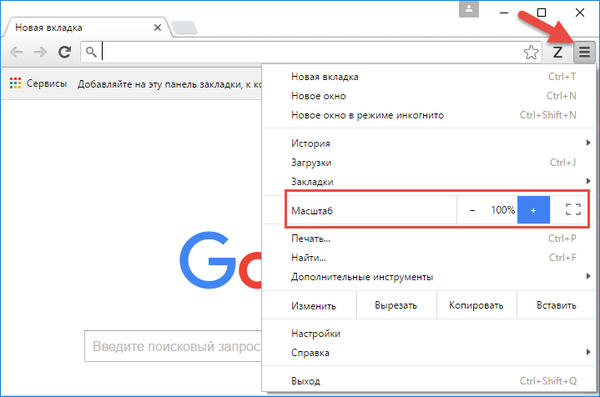
Anda juga dapat mengatur skala isi jendela dengan menekan tombol Ctrl bersamaan dengan menggulir roda mouse atau dengan menekan tombol "+" / "-". Untuk mengembalikan setiap halaman web individual ke skala 100% aslinya, gunakan kombinasi tombol Ctrl + 0.
Google Chrome mengingat skala yang ditetapkan untuk setiap halaman web individual dan menerapkannya ke seluruh situs. Lain kali Anda membuka halaman mana pun di situs ini, skalanya akan sama dengan waktu sebelumnya..
Skala semua halaman web
Anda dapat mengatur skala, alternatif dari yang asli 100%, untuk semua halaman web yang ditampilkan di jendela Google Chrome, termasuk tab pengaturan browser itu sendiri, dalam pengaturannya.
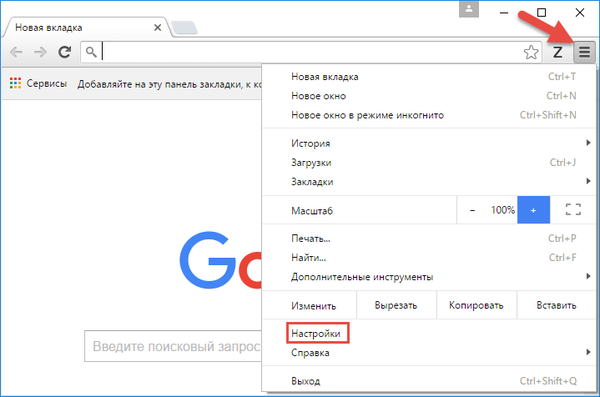
Di bidang pencarian untuk pengaturan, tulis permintaan kunci "Tipe Halaman" - nama bagian untuk parameter penskalaan - dan dalam daftar drop-down kolom "Skala Halaman" pilih opsi terbaik.

Tetapkan ukuran font untuk semua halaman web
Selain mengubah skala, di sini, di halaman pengaturan "Lihat halaman" untuk semua halaman web di jendela Google Chrome, ukuran font teks publikasi dapat diterapkan berbeda dari yang telah ditetapkan sebelumnya - kecil, sedang, besar, sangat besar.
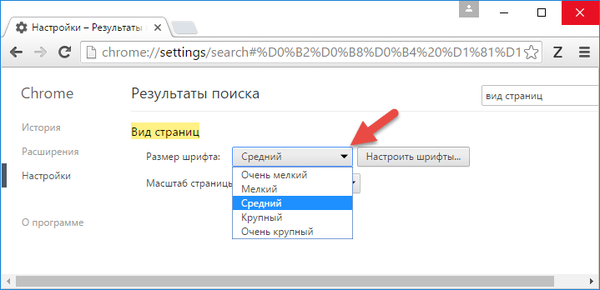
Plus, dengan mengeklik tombol "Ubahsuaikan Font", kami akan mendapatkan akses untuk mengatur ukuran yang tepat untuk masing-masing jenis font dan mengubah pengodean.
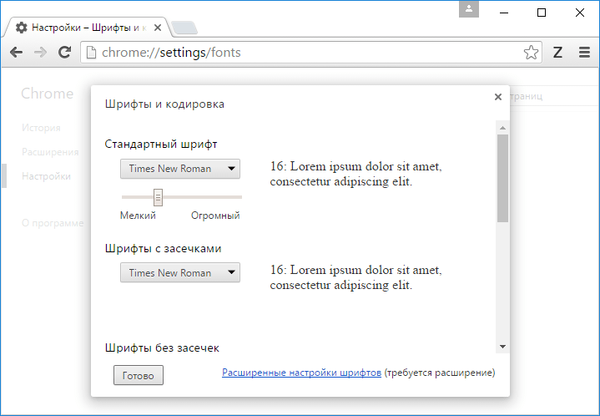
Namun perlu diingat bahwa pengaturan font oleh masing-masing situs dapat diabaikan..
Ekstensi untuk Penskalaan
Anda dapat meningkatkan kemampuan Google Chrome dalam hal pengaturan untuk penskalaan konten web melalui ekstensi dari toko browser ini. Mari kita pertimbangkan beberapa di antaranya.
Ekstensi Zoom
Ekstensi Zoom menyediakan akses mudah untuk memperbesar langsung pada bilah alat Chrome. Ini adalah panel kecil yang muncul dengan tombol untuk memperbesar dan memperkecil, tombol untuk mengatur ulang ke nilai aslinya, serta slider dan step-wrap untuk menyempurnakan tampilan halaman web.
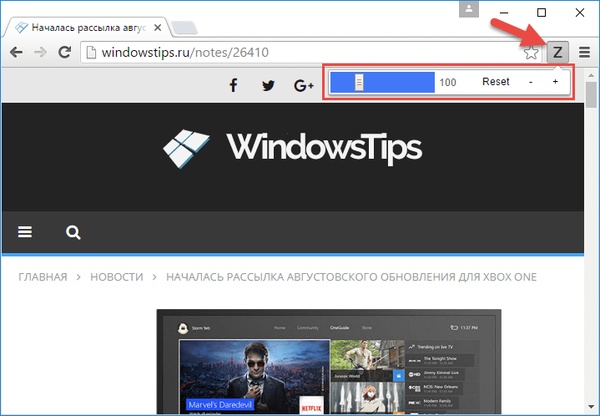
Sementara mekanisme zoom Chrome biasa membuat lompatan yang tajam, melompat, misalnya, dari 110% menjadi 125% segera, ekstensi Zoom memungkinkan Anda untuk mengubah skala halaman baik dengan lompatan tajam, dan lancar dengan bungkus masing-masing persentase individu. Ingat, tidak begitu akurat, tetapi mekanisme serupa untuk penskalaan yang mudah diterapkan di Opera 12 yang lama.
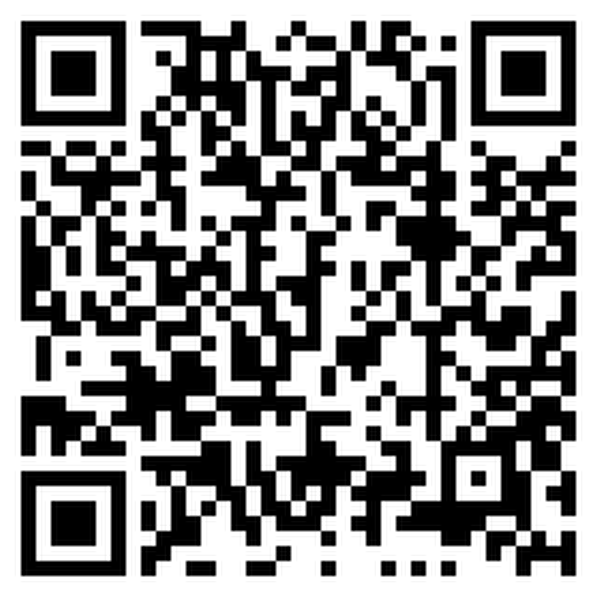
 Unduh QR-Code Vergrößern für Google Chrome Pengembang: https://www.stefanvd.net Harga: Gratis
Unduh QR-Code Vergrößern für Google Chrome Pengembang: https://www.stefanvd.net Harga: Gratis Zoom Semua Ekstensi
Ekstensi Zoom All adalah alternatif pengaturan Chrome untuk menetapkan skala tunggal untuk semua halaman web. Alternatifnya lebih nyaman karena skala dikendalikan menggunakan tombol terpisah langsung pada bilah alat browser. Ekstensi Zoom All juga merupakan alternatif yang lebih fleksibel, karena lompatan kecil ditawarkan saat mengatur skala. Anda dapat memperbesar dan memperkecil pada semua halaman web di jendela browser untuk setiap 10%, dan tidak melompat dari 125% menjadi 150%, seperti yang disediakan oleh pengaturan zoom Chrome.
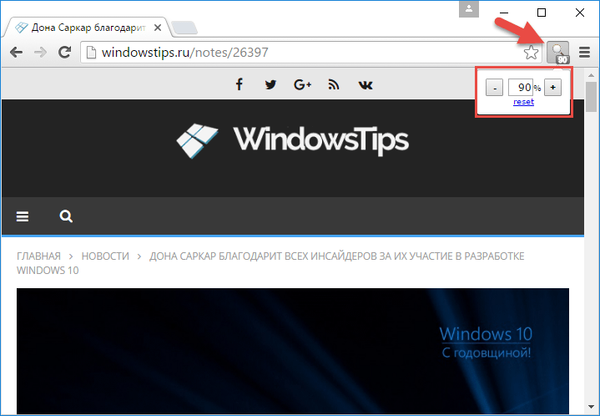
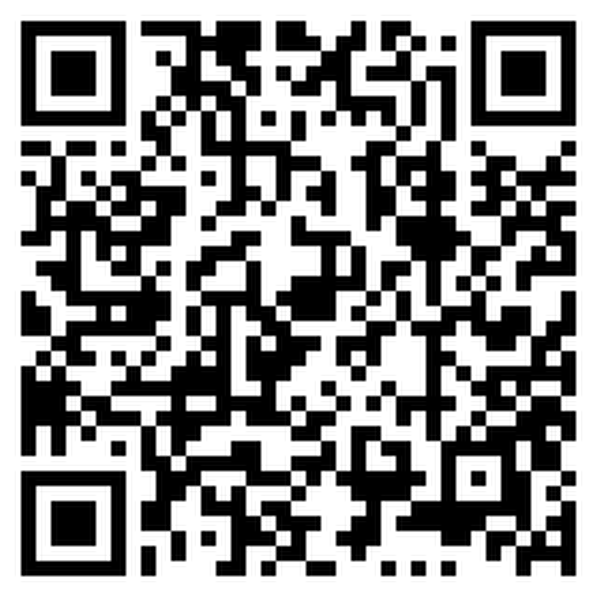
 Unduh QR-Code Zoom All Pengembang: pizzer Harga: Gratis
Unduh QR-Code Zoom All Pengembang: pizzer Harga: Gratis Ekstensi IZoom
Ekstensi iZoom dirancang untuk secara otomatis menyesuaikan skala optimal pada halaman web Chrome. Jika Anda mengklik tombol ekstensi, Anda dapat menonaktifkannya jika perlu, dan kemudian mengaktifkannya kembali di kolom pertama "Diaktifkan" (aktifkan - "Ya", nonaktifkan - "Tidak"). iZoom menawarkan tiga mode zoom otomatis. Mode pertama - "Shrink Only" - mengunci semua halaman web pada skala 100% dan menyesuaikan konten jendela Chrome sehingga tidak ada bilah gulir horizontal. Mode kedua - "Grow Only" - terus-menerus memegang halaman melintasi lebar jendela dan menyediakan peningkatannya dengan tampilan bilah gulir horizontal. Mode ketiga adalah "Kecilkan dan Tumbuhkan", yang, seperti yang sebelumnya, menyediakan skala untuk lebar jendela, tetapi dengan pembesaran lebih lanjut, itu hanya memanipulasi elemen web dan tidak memungkinkan tampilan bilah gulir horizontal.
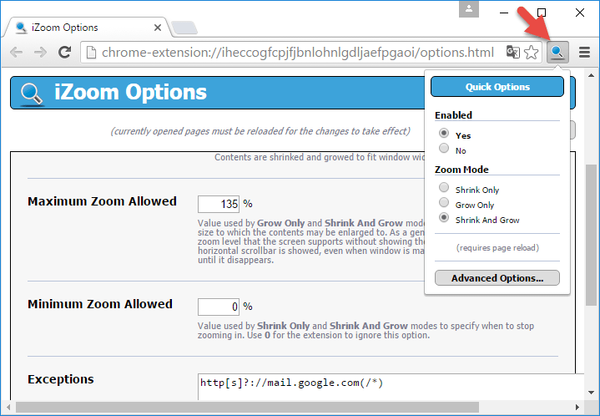
Setelah mengubah mode zoom, Anda perlu menyegarkan halaman web. Dalam opsi ekspansi lanjutan - "Opsi Lanjutan" - Anda dapat mengatur nilai skala maksimum dan minimum yang dapat diterima untuk masing-masing mode ("Zoom Maksimum yang Diizinkan") untuk menyesuaikan saat bilah gulir horizontal muncul. Setiap situs dapat ditambahkan ke daftar pengecualian - "Pengecualian" sehingga tidak tunduk pada tindakan ekstensi iZoom.
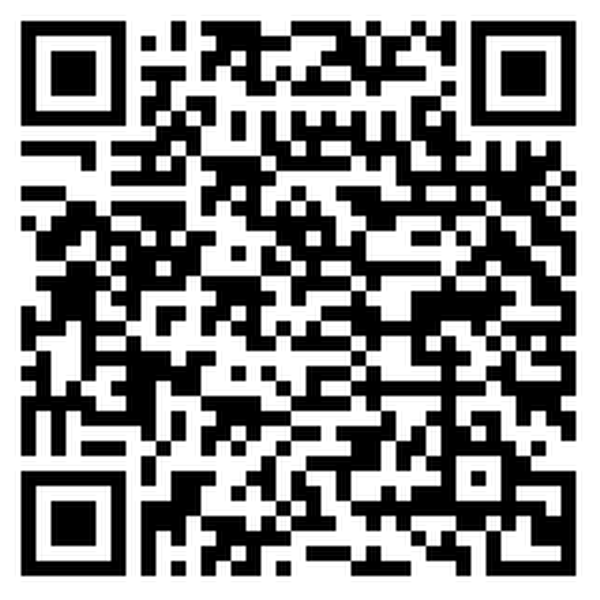
 Unduh QR-Code iZoom Pengembang: jp-correia Harga: Gratis
Unduh QR-Code iZoom Pengembang: jp-correia Harga: Gratis Atur Ulang Zoom
Seperti disebutkan di atas, Google Chrome (artinya tanpa ekstensi) mengingat skala yang dikonfigurasikan untuk masing-masing situs. Pengaturan zoom tidak disinkronkan dengan profil Google dan hanya diikat ke perangkat komputer tertentu. Diasumsikan bahwa komputer lain memiliki layar yang sangat baik, dan karenanya, skala yang berbeda akan relevan. Tetapi dalam hal mengganti monitor atau menerapkan skala berbeda dalam pengaturan layar Windows, Anda mungkin perlu mengatur ulang pengaturan zoom di Chrome. Sebagai alternatif dari tombol Ctrl + 0 yang perlu ditekan pada setiap situs, untuk tujuan ini browser dapat menawarkan bentuk yang mudah dalam pengaturan. Ini akan memungkinkan Anda untuk dengan cepat mengatur ulang skala semua situs web profil yang nilai selain dari nilai aslinya ditetapkan sebelumnya. Di bagian pengaturan Chrome, masukkan permintaan kunci "Pengaturan Konten" dan di kolom "Data Pribadi", klik tombol "Pengaturan Konten".
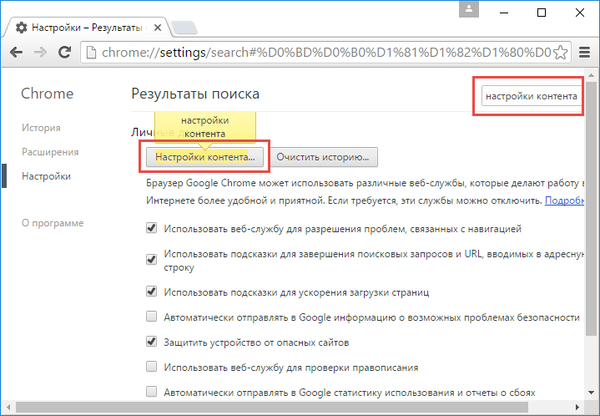
Kami mencari kolom "Penskalaan" dan klik "Kustomisasi".
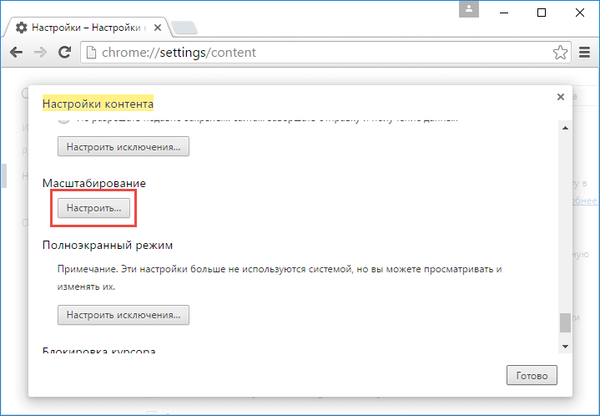
Kami akan melihat daftar semua situs dengan skala berbeda dari aslinya. Kami menghapus pengaturan ini dengan mengklik tanda silang di akhir baris setiap situs. Setelah selesai, klik Finish..
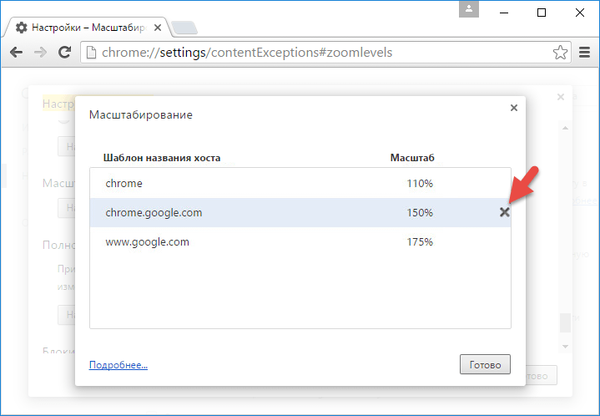
Kemudian klik "Selesai" di jendela sebelumnya..
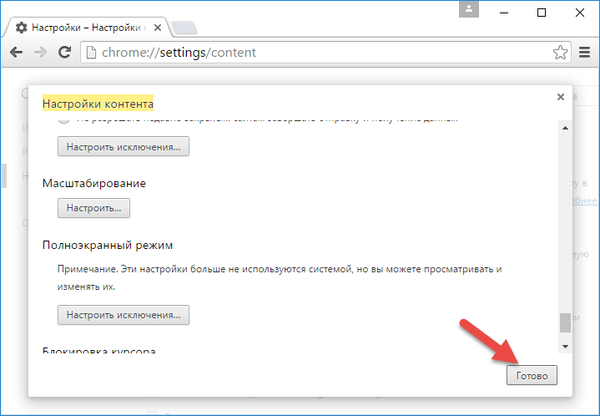
Perbaiki font blur saat melakukan penskalaan di Windows 10
Google Chrome adalah salah satu program yang menangani masalah font buram saat memasang lebih dari 100% skala di pengaturan layar Windows 10. Dan karena browser memungkinkan Anda untuk skala konten web dengan cara Anda sendiri, skala yang diinstal untuk Windows 10 lebih besar untuk Google Chrome dapat dinonaktifkan. Namun, bagaimana hal ini dapat dilakukan untuk program lain yang jendelanya menampilkan font yang buram. Ini dilakukan di properti dari jalan pintas peluncuran untuk setiap program individu. Pada desktop Windows 10, cari pintasan Google Chrome, panggil menu konteks di atasnya, pilih "Properties".
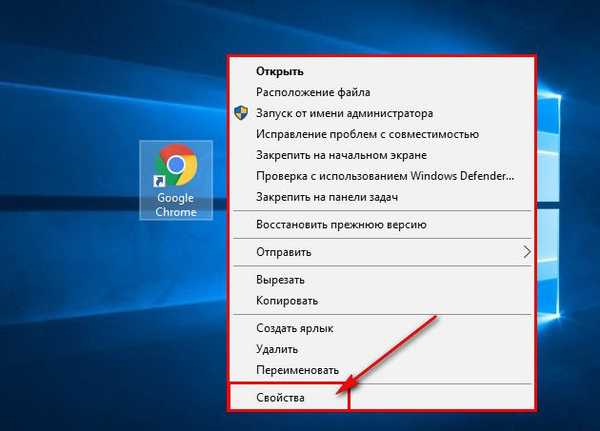
Beralih ke tab "Kompatibilitas". Kami memberi tanda centang pada opsi untuk mematikan penskalaan pada resolusi layar tinggi dan menerapkan perubahan.
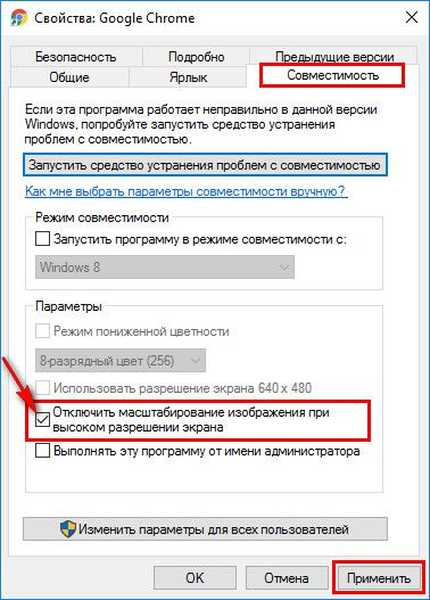
Google Chrome Unscalable Elements
Tetapi untuk mencapai di Chrome memperbesar pada bilah alat atas, di mana, khususnya, adalah tombol ekstensi, tidak mungkin. Baik oleh browser itu sendiri, maupun oleh ekstensi. Mustahil untuk memperbesar pada menu utama Chrome. Di sini Anda hanya dapat mengandalkan penskalaan layar menggunakan Windows itu sendiri. Jadi, jika kita berbicara tentang pekerjaan yang nyaman di perangkat dengan layar kecil dan kontrol sentuh, maka, sayangnya, di sini Google Chrome akan kalah dengan peramban lain. Microsoft Edge, Mozilla Firefox dan Opera browser lebih disesuaikan dengan pasar tablet Windows, dengan puncak dan bilah alat yang lebih besar, lebih luas dari Chrome. Dan, tentu saja, Yandex.Browser dengan antarmuka Calypso yang baru.
Semoga harimu menyenangkan!











